惠普笔记本电脑如何巧用F11一键恢复系统
2018-09-21 08:07:50作者:系统之家
很多朋友电脑系统出现问题时,第一想到的就是重装系统。但是其实重装系统时比较麻烦的,今天小编就以惠普笔记本电脑为例,来教一教大家怎么用F11来一键恢复系统。
一、注意事项
1、安装前备份好电脑上的重要资料
2、安装过程中保持电脑有电,不能有意外断电情况发生
二、惠普笔记本一键修复系统步骤
1、重启电脑,开机时不断敲击”F11”按键进入引导界面,选择“疑难解答”菜单;
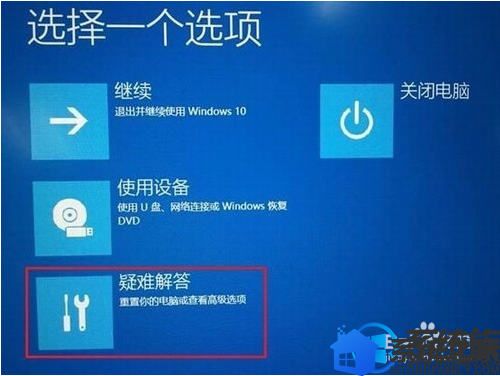
2、选择“恢复管理器”菜单,系统会自动进入熟悉的”Recovery Manager”界面
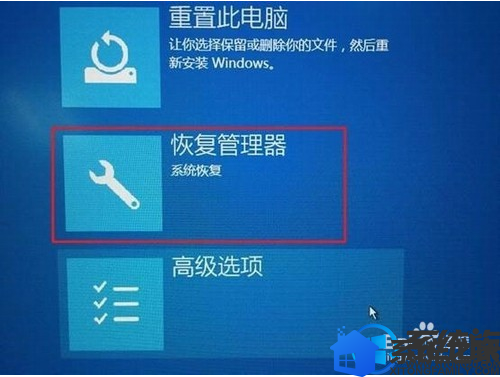
3、在”Recovery Manager”界面, 选择”recover without backing up your files”选项,然后下一步
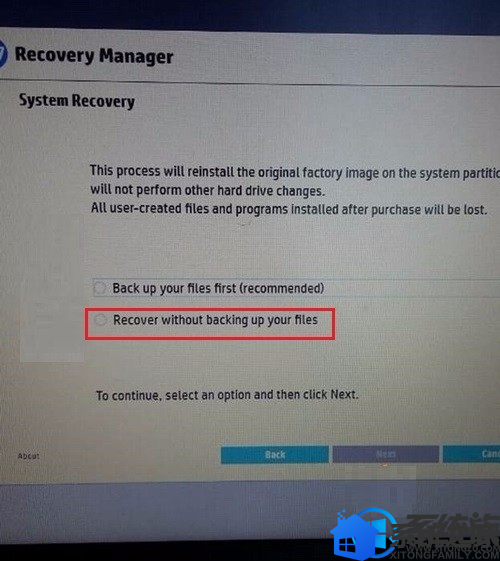
4、选择下边的第二项:恢复而不备份您的文件
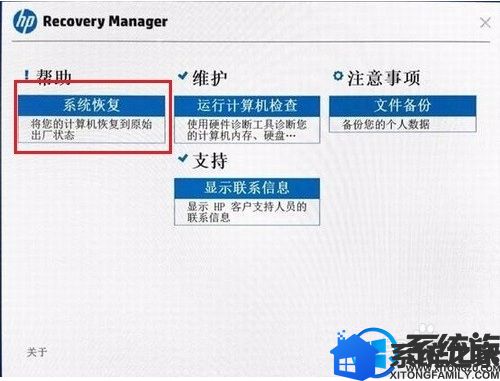
5、等待recovery manager 自动完成—格式化硬盘—复制文件到硬盘--重新安装初始软件等步骤后,可以正常进入系统
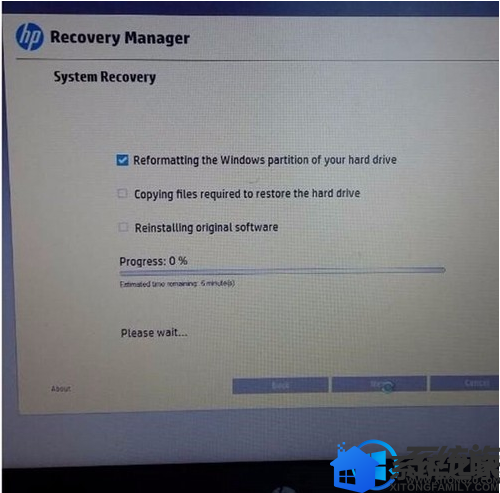
比起重装系统,小编带来的这个方法实在不能更简单了。大家如果有遇到类似的问题,不妨参考一下小编分享的这篇教程哦。
一、注意事项
1、安装前备份好电脑上的重要资料
2、安装过程中保持电脑有电,不能有意外断电情况发生
二、惠普笔记本一键修复系统步骤
1、重启电脑,开机时不断敲击”F11”按键进入引导界面,选择“疑难解答”菜单;
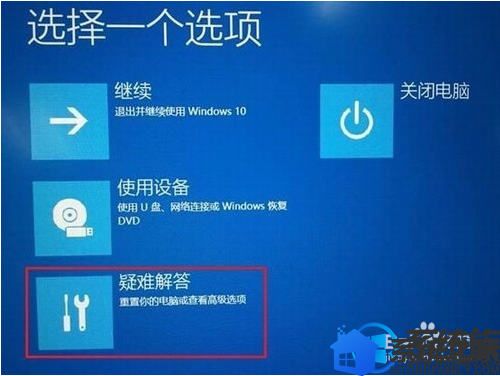
2、选择“恢复管理器”菜单,系统会自动进入熟悉的”Recovery Manager”界面
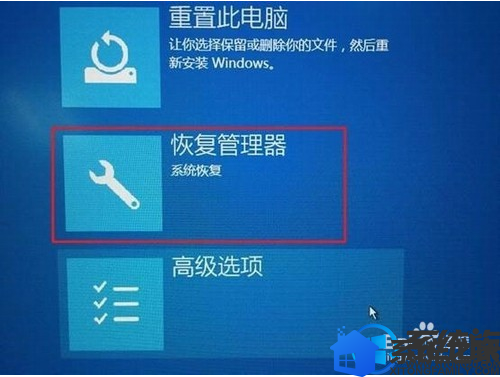
3、在”Recovery Manager”界面, 选择”recover without backing up your files”选项,然后下一步
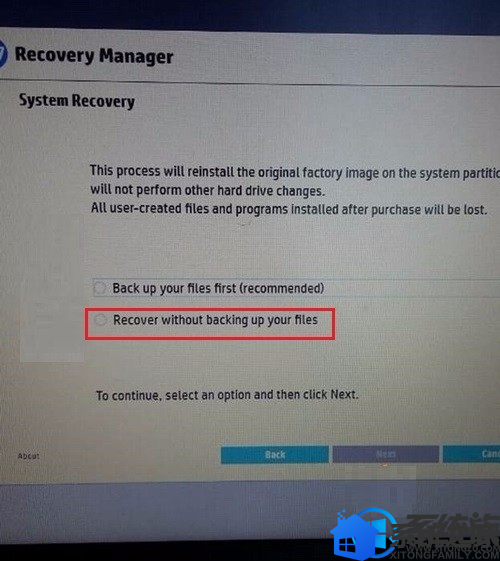
4、选择下边的第二项:恢复而不备份您的文件
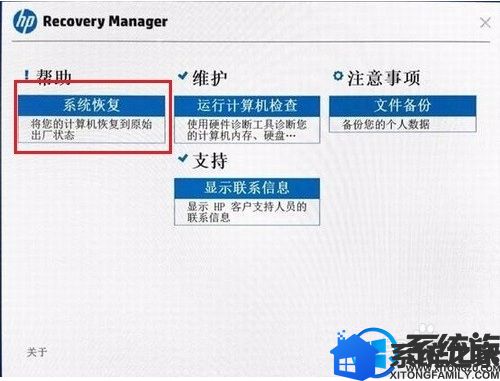
5、等待recovery manager 自动完成—格式化硬盘—复制文件到硬盘--重新安装初始软件等步骤后,可以正常进入系统
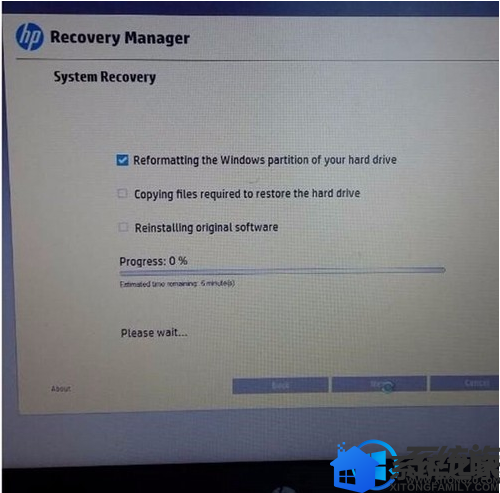
比起重装系统,小编带来的这个方法实在不能更简单了。大家如果有遇到类似的问题,不妨参考一下小编分享的这篇教程哦。
